이 웹사이트의 보안 인증서에 문제가 있습니다 오류 해결 방법 5가지
안녕하세요 오늘은 이 웹사이트의 보안 인증서에 문제가 있습니다 라는 오류의 해결 방법에 대해서 알아보도록 하겠습니다. 인터넷을 사용하다 보면 보안 인증서에 문제가 있습니다 라는 알림이 나오고 연결이 되지 않는 경우가 생기기도 하는데요. 구글이나 크롬에서도 종종 발생하는 오류지만 인터넷 익스플로러(explorer)에서 주로 가장 많이 발생하는 문제라고 합니다.
저 역시도 예전에 익스플로러를 사용하다가 보안 인증서에 문제가 있습니다 오류가 생겼던 적이 있었는데요. 다행히도 몇 가지 방법을 거쳐서 쉽게 해결할 수 있었습니다. 다른 분들도 거의 90% 이상 해결한 경험이 있으셨다고 하니 믿고 따라와 주셔도 괜찮을 거 같습니다.

보안 인증서 오류가 발생하는 이유는 브라우저에서 인증서의 해지 여부를 파악하지 못하기 때문인데요. 그렇기 때문에 제가 알려드리는 방법을 통해 브라우저가 보안 인증서를 확인할 수 있도록 만들어 주셔야 합니다.
이 웹사이트의 보안 인증서에 문제가 있습니다 해결방법
아래의 사진은 인터넷 익스플로러에서의 보안 인증서에 문제가 있습니다의 알림 화면입니다. 설명을 읽어보면 이 웹사이트에서 제시한 보안 인증서는 만료되었거나 아직 유효하지 않습니다 라고 나와있는데요. 또한 개인정보 보호를 위해 인증서 오류 탐색이 제한됨으로 표시되어 있습니다. 일단 이 창을 x버튼을 눌러 닫아 주시고 바로 아래 방법들을 적용해 보시기 바랍니다.
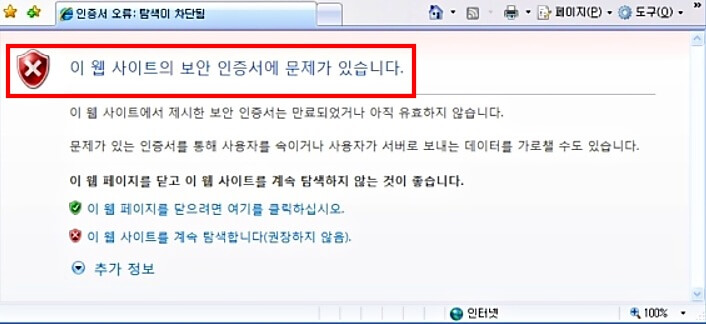
보안 인증서에 문제가 있습니다 오류의 해결방법에는 크게 5가지가 있습니다. 가장 기본적인 방법부터 설명드릴 테니 순차적으로 진행해 주시기 바랍니다.
1. 인터넷 기간 동기화 설정
2. 인터넷 시간 서버 입력 및 자동 설정
3. 사용자 지정 수준 변경
4. 인터넷 옵션 고급 설정
5. 전원 재부팅
1) 인터넷 시간 동기화 설정 방법
첫 번째로 인터넷 시간을 동기화해서 해결하는 방법입니다. 먼저 pc 화면을 켜주신 후 화면 왼쪽 아래에 있는 돋보기 버튼을 클릭해 줍니다. 그리고 검색창에 제어판을 검색해 주신 후 위쪽에 나오는 앱으로 들어가 줍니다.
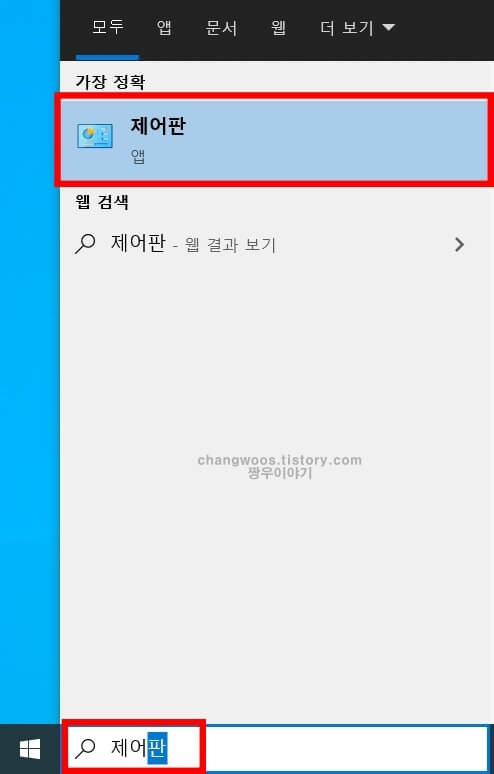
제어판에 들어가면 시스템 및 보안, 사용자 계정, 네트워크 및 인터넷 등 다양한 항목들이 보이실 건데요. 여기서 시계 및 국가 항목을 선택해 주시면 됩니다.
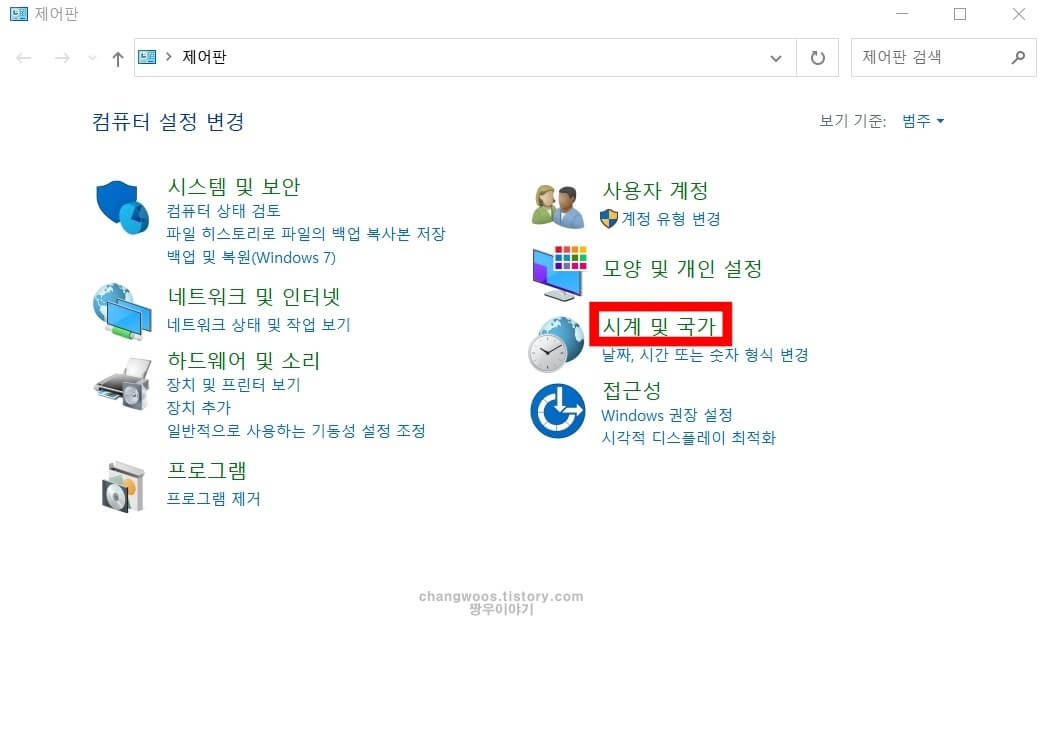
시계 및 국가 항목에는 날짜 및 시간과 국가 또는 지역 목록으로 구분됩니다. 날짜 및 시간 목록의 아래를 보시면 3개의 카테고리가 나와있는데요. 이 중에서 시간 및 날짜 설정 문구를 눌러 줍니다.
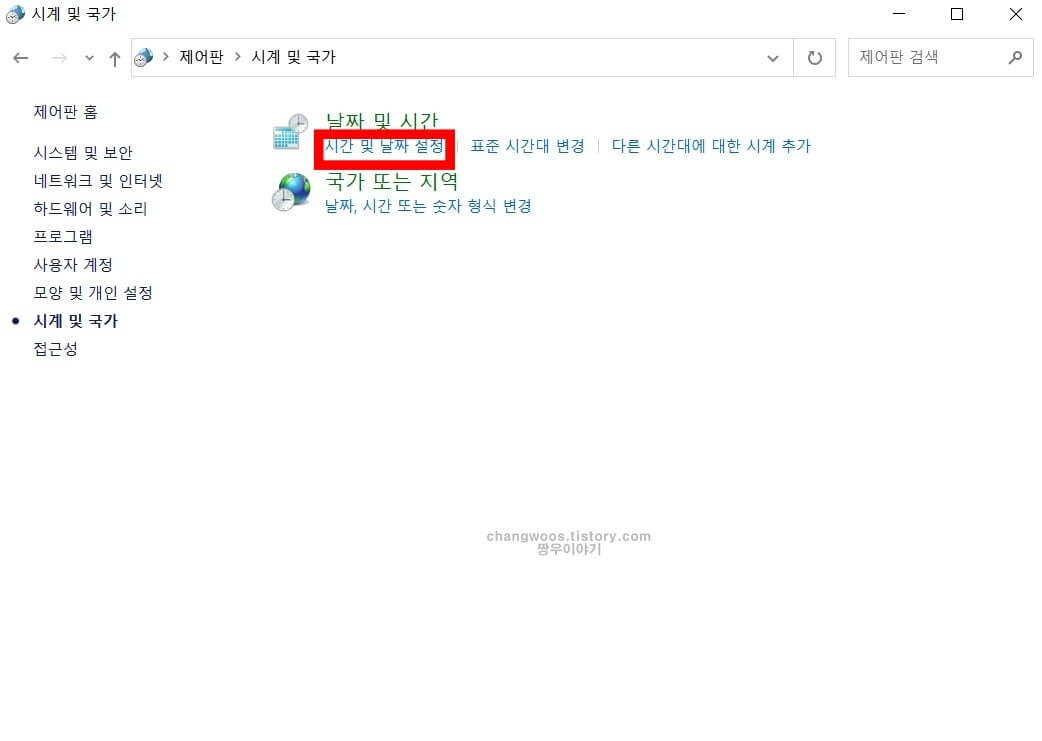
이제 인터넷 시간을 표준 시간대에 맞게 설정해 주셔야 하는데요. 수종으로 변경해 주시면 되지만 나중에 오차가 생길 수 있는 가능성이 높기 때문에 동기화를 해주시는 것이 좋습니다. 날짜 및 시간 창의 상단에 있는 인터넷 시간 항목을 클릭해 줍니다.
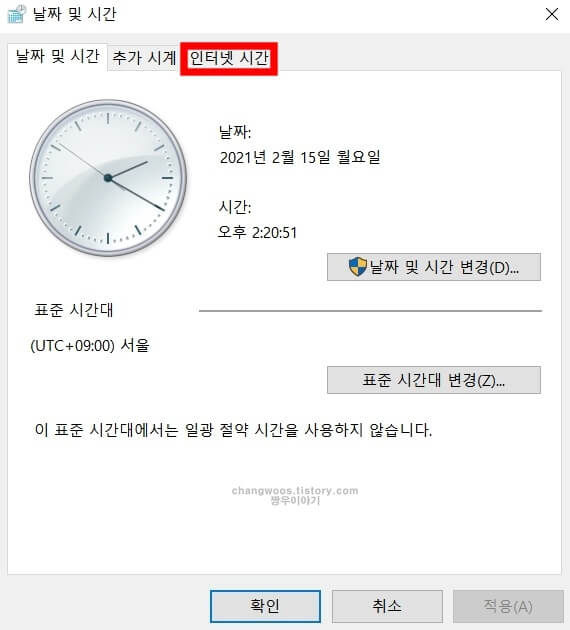
아래 사진처럼 데이터를 동기화하는 동안 오류가 발생했다는 메시지가 뜨면 이 시계 동기화 방법을 대부분 해결이 가능합니다. 화면 좌측 하단에 있는 설정 변경 버튼을 눌러 주세요.
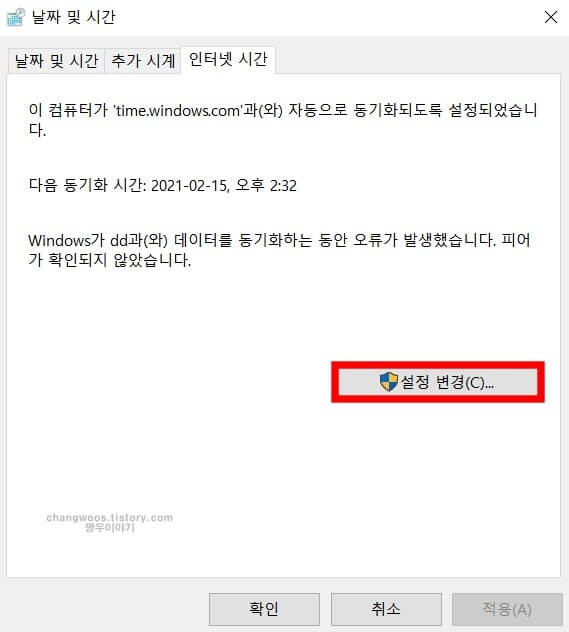
첫 번째로 확인해 주셔야 할 부분은 동기화 여부입니다. 인터넷 시간 설정 창의 좌측 상단에 있는 인터넷 시간 서버와 동기화의 네모 박스에 체크되어 있는지 확인해 주세요. 만약 표시가 안되어 있는 분들은 네모 박스를 클릭해 체크해 줍니다.
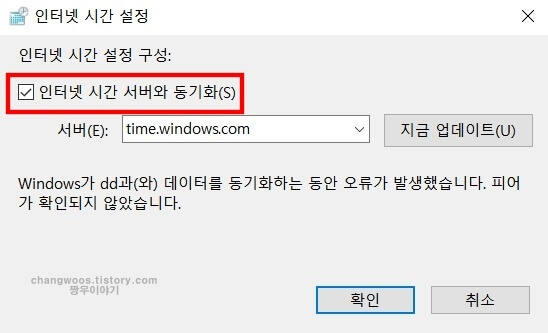
두 번째는 인터넷 시간 서버를 점검해 주셔야 합니다. 기본적으로 서버는 time.windows.com으로 설정되어 있을 건데요. 이 부분을 time.nist.gov와 번갈아 설정하시고 우측에 있는 지금 업데이트를 눌러 주시면 됩니다. 개인적으로 저는 이 방법을 통해 시간 오류 문제를 해결했습니다.
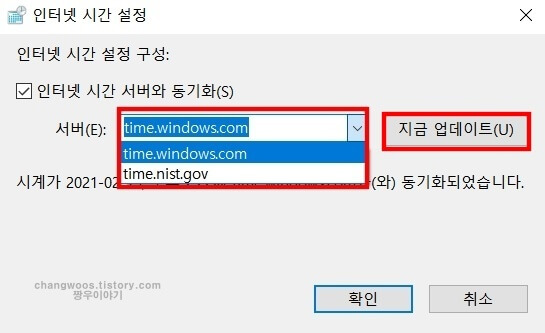
2) 인터넷 시간 서버 입력 및 자동 설정 방법
만약 첫 번째 방법으로 해결되지 않으신 분들은 서버를 직접 입력하는 방법으로 해결하실 수도 있습니다. 먼저 서버 입력 칸을 클릭하시고 time2.kriss.re.kr 문구를 직접 입력해 주신 후 지금 업데이트 버튼을 눌러 줍니다.
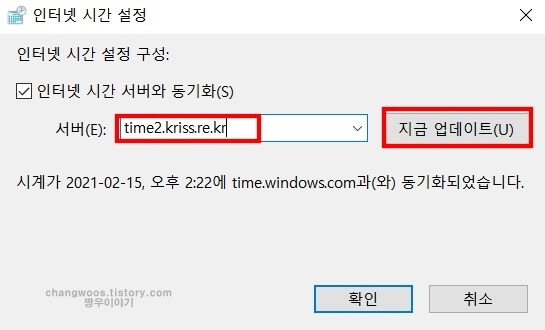
이제 pc 바탕화면으로 이동하신 후 좌측 하단의 검색창에서 서비스를 입력해 줍니다. 그리고 결과로 나오는 서비스 앱으로 들어가 줍니다.
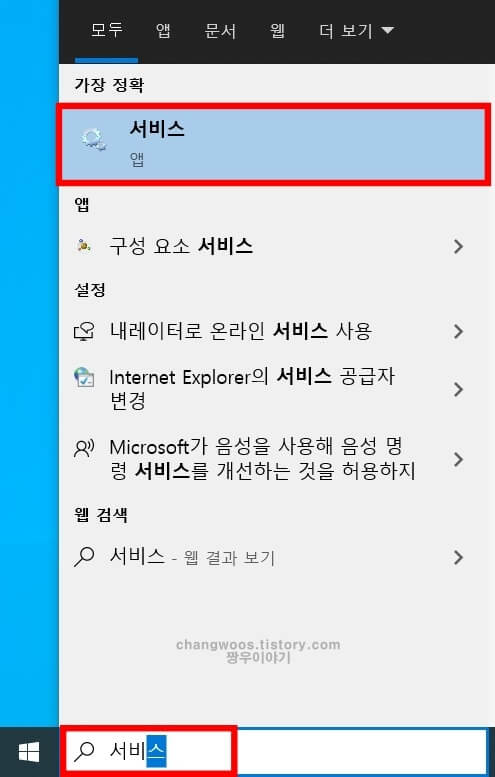
서비스 앱을 실행하게 되면 아래와 같은 화면이 보이실 건데요. 이곳에서 Windows Time 목록을 찾아주시고 마우스 우클릭을 해줍니다. 그러면 메뉴창이 나오게 되는데 속성을 선택해 줍니다.
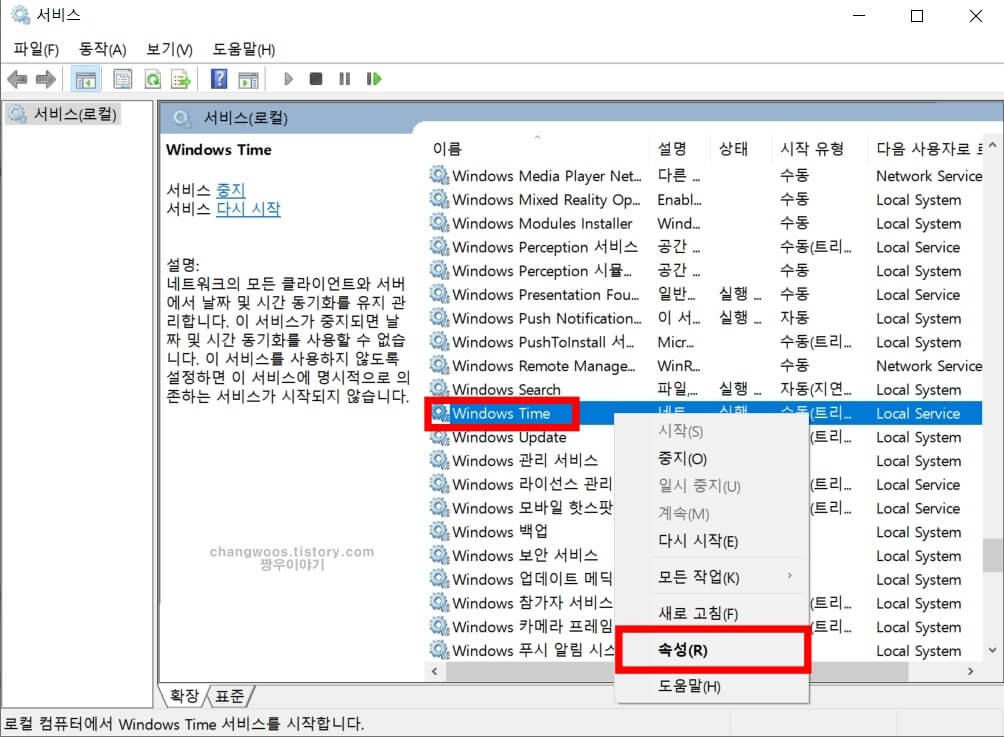
속성 목록을 누르면 아래처럼 Windows Time 속성 창이 뜨게 되는데요. 시작 유형을 클릭해 보시면 자동(지연된 시작), 자동, 수동, 사용 안 함 목록이 보이실 겁니다. 이 중에서 자동을 선택해 주시고 하단의 적용 버튼을 눌러 주시면 됩니다.
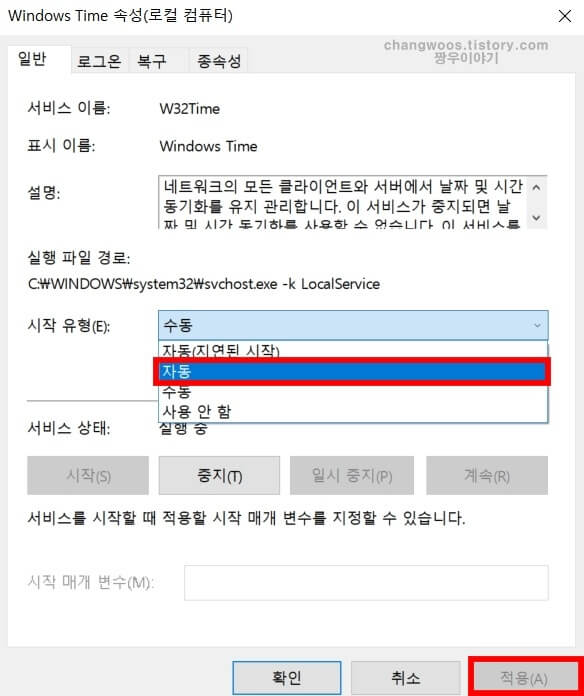
3) 사용자 지정 수준 변경 방법
인터넷 익스플로러에서 사용자 지정 수준을 변경하는 것도 해결 방법으로 많이 사용되고 있습니다. 인터넷 익스플로러 브라우저를 실행하신 후 화면 오른쪽 위에 있는 톱니바퀴 모양 버튼을 클릭해 줍니다. 그러면 아래에 목록 창이 나오는데 여기서 인터넷 옵션을 선택해 줍니다.
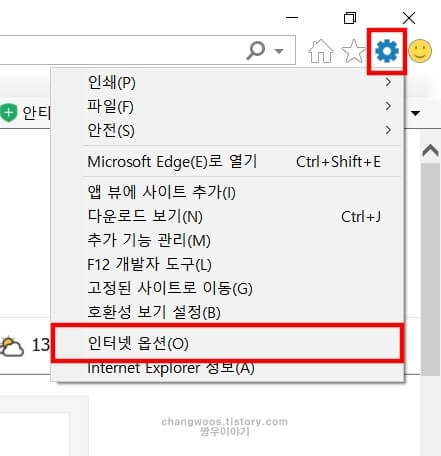
인터넷 옵션 창이 뜨게 되면 일단 상단에서 보안 메뉴를 눌러 줍니다. 그러면 아래와 같은 화면이 보이실 건데요. 밑에 있는 사용자 지정 수준 버튼을 눌러 들어가 줍니다.
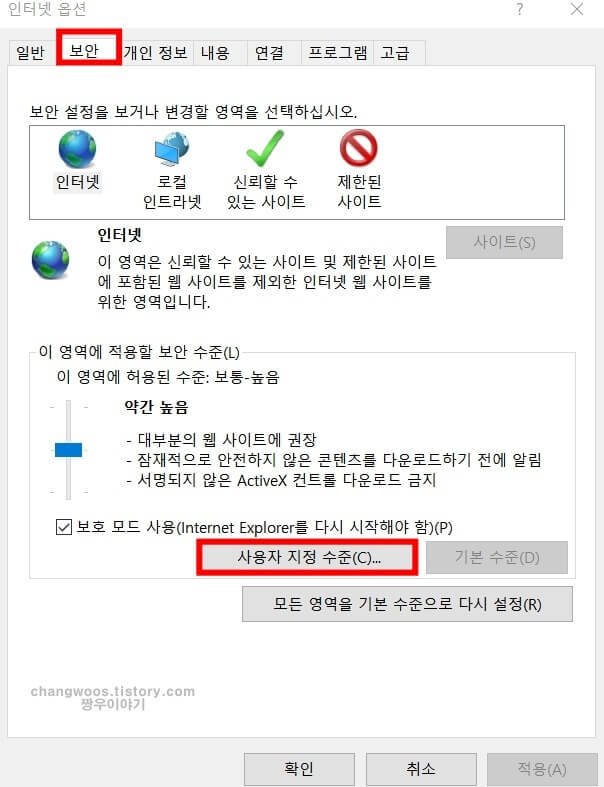
사용자 지정 수준을 확인해 주셔야 하는 항목은 2가지입니다. 첫 번째로 인증서가 하나만 있는 경우 클라이언트 인증서 선택 안 함 항목을 찾아주시고 사용 안 함에 체크해 줍니다.
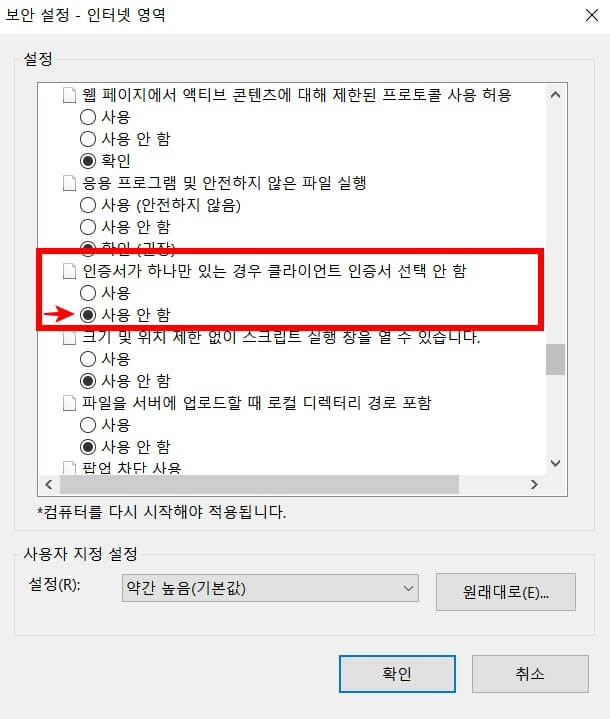
두 번째로 서명 안 된 ActiveX 컨트롤 다운로드 (안전하지 않음) 항목을 찾아주신 후 사용에 체크해 주시면 됩니다. 그리고 아래 확인 버튼을 클릭해 주시면 되는데요. 이 보안 설정이 적용되기 위해서는 컴퓨터를 다시 시작해 주셔야 하니 꼭 재부팅을 하시고 해결 여부를 확인하시기 바랍니다.
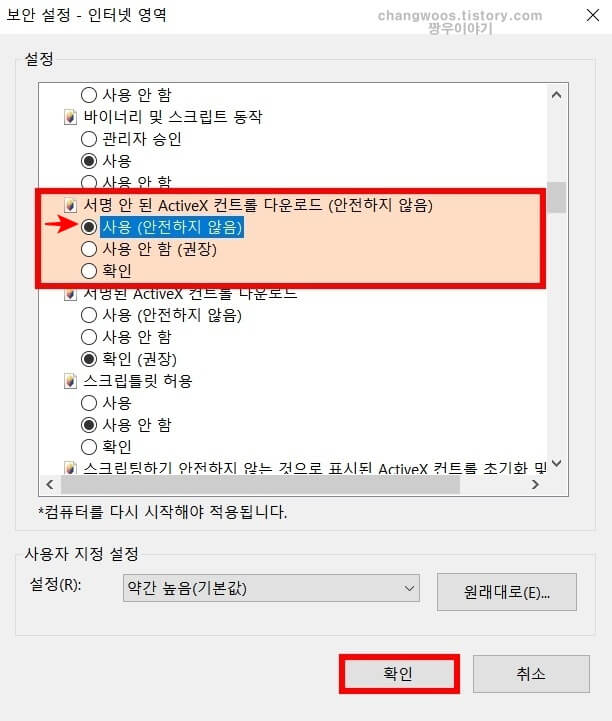
4. 인터넷 옵션 고급 설정 변경 방법
익스플로러의 인터넷 옵션 고급 탭에서 설정을 변경하는 방법도 있습니다. 톱니바퀴 > 인터넷 옵션 순서로 들어오신 후 상단의 메뉴에서 가장 끝에 있는 고급 탭을 선택해 줍니다.
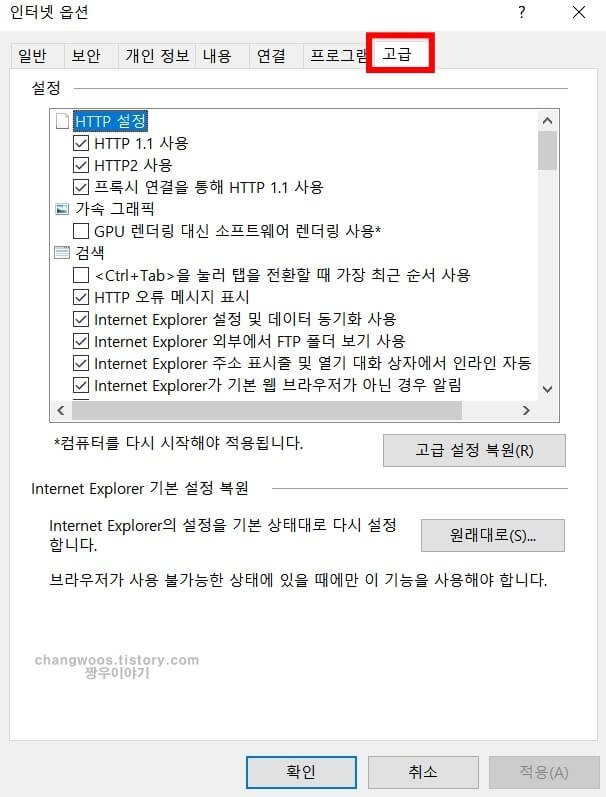
그리고 설정 항목에서 스크롤을 조금 아래쪽으로 내려주신 후 서버의 인증서 해지 확인과 인증서 주소가 일치하지 않은 경우에 경고 항목의 체크를 해제해 줍니다. 2가지 항목의 체크가 해제된 분들은 우측 하단의 적용 버튼을 눌러 주시고 해결 여부를 확인해 주시면 됩니다. 만약 위의 고급 설정이 적용되지 않은 분들은 pc 재부팅 후 다시 확인해 주시면 될 거 같습니다.
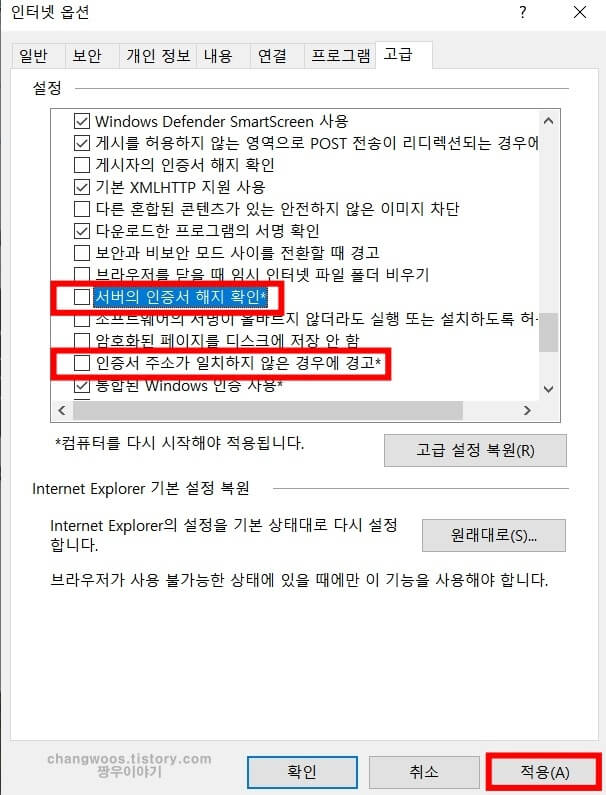
5) 전원 재부팅
마지막 해결방법으로 전원을 재부팅을 할 수 있습니다. 만약 위의 4가지 방법으로도 해결되지 않는 분들은 재부팅 후 다시 체크해 주시기 바랍니다.
지금까지 이 웹사이트의 보안 인증서에 문제가 있습니다 오류의 해결방법 5가지에 대해서 알아보았습니다.





